Cài đặt Angular 2
Bài đăng này đã không được cập nhật trong 7 năm
Để bắt đầu làm việc với Angular 2, chúng ta cần phải cài các thành phần chính sau đây:
Npm: đây được gọi là trình quản lý Node được sử dụng để làm việc với các kho chứa mã nguồn mở. Và npm có thể được sử dụng để tải cá phụ thuộc và đính kèm chúng vào trong dự án.
Git: đây là phần mềm mã nguồn có thẻ sử dụng để lấy mẫu ứng dụng từ trang angular của github.
Editor: Có rất nhiều trình biên tập được sử dụng cho sự phát triển của Angular như Visual Studio và WebStorm,..
Cài đặt npm
Bây giờ chúng ta hãy xem các bước để cài đặt NPM. Trang web chính thức cho NPM bây giờ là https://www.npmjs.com/
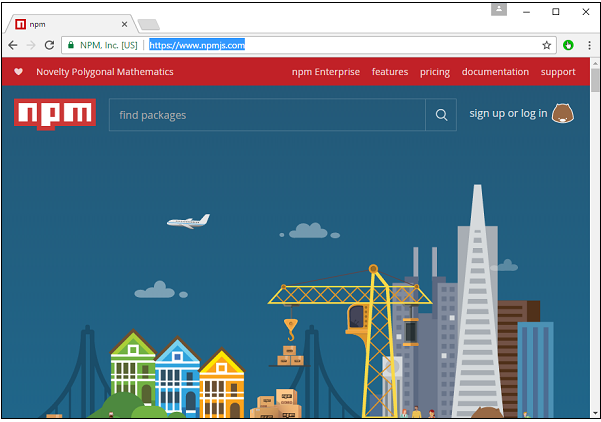
Bước 1 - Đi tới phần "get stated with npm" trong trang web.
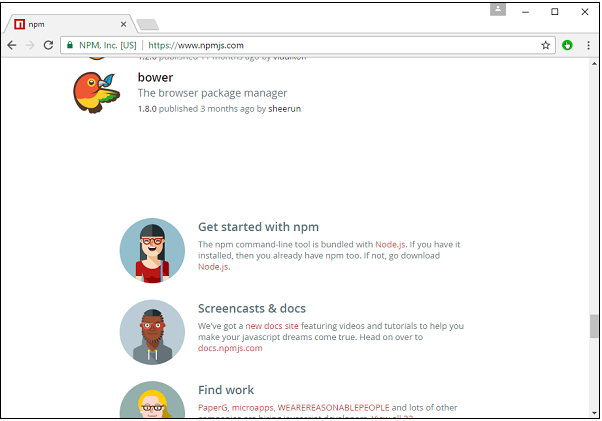
Bước 2 - Trong màn hình tiếp theo, chọn trình cài đặt để tải xuống, tùy thuộc vào hệ điều hành. Với mục đích của bài tập này, hãy tải xuống phiên bản Windows 64 bit.
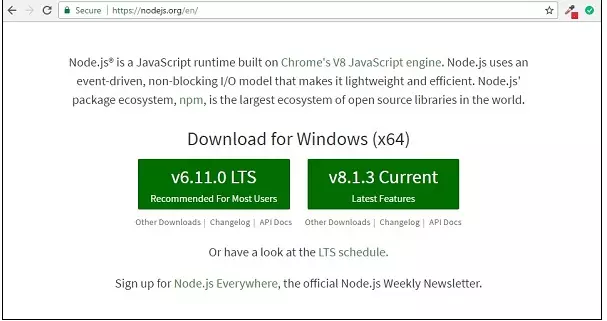
Bước 3 - Khởi chạy trình cài đặt. Trong màn hình ban đầu, nhấp vào nút Tiếp theo.
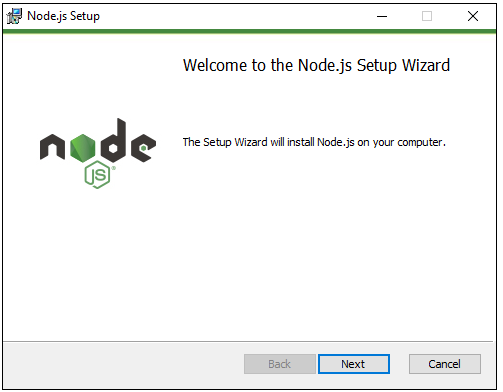
Bước 4 - Trong màn hình tiếp theo, Chấp nhận thỏa thuận cấp phép và nhấp vào nút tiếp theo.
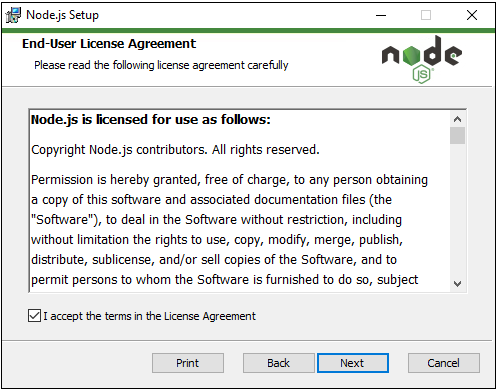
Bước 5 - Trong màn hình tiếp theo, chọn thư mục đích để cài đặt và nhấn nút Next.
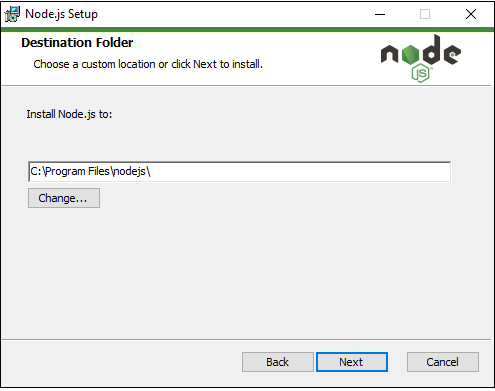
Bước 6 - Chọn các thành phần trong màn hình tiếp theo và nhấp vào nút Tiếp theo. Bạn có thể chấp nhận tất cả các thành phần cho cài đặt mặc định
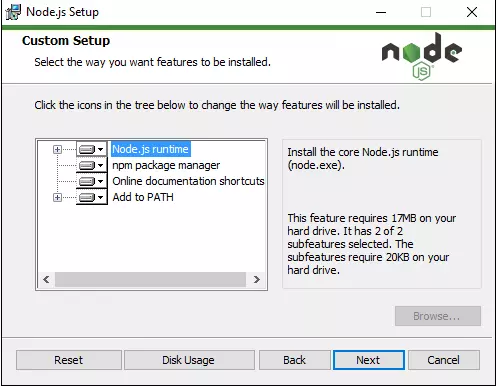
Bước 7 - Trong màn hình tiếp theo, nhấp vào nút Cài đặt.
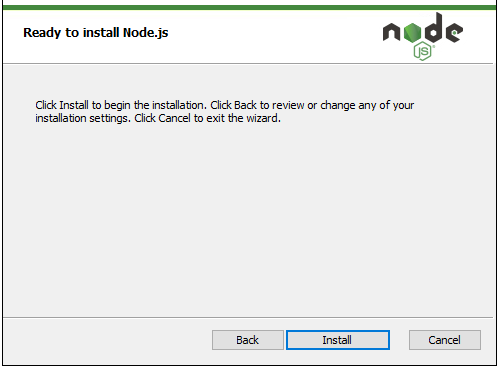
Bước 8 - Sau khi quá trình cài đặt hoàn tất, nhấp vào nút Finish.
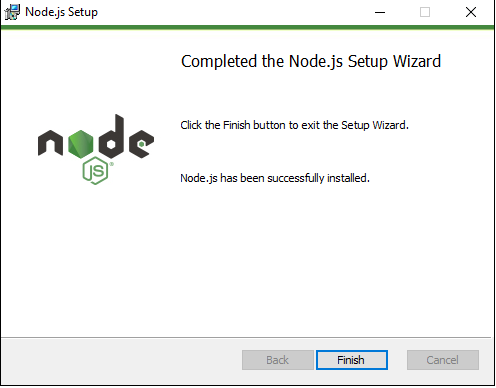
Bước 9 - Để xác nhận cài đặt, trong cửa sổ dòng lệnh bạn có thể kiểm tra phiên bản npm
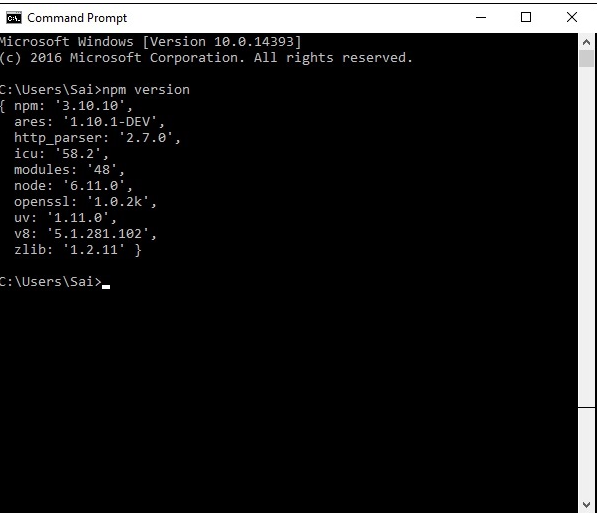
Cài đặt Visual Studio Code
Sau đây là các tính năng của Visual Studio Code -
- Trình chỉnh sửa nhanh khi so sánh với phiên bản thực của Visual Studio.
- Có thể được sử dụng để mã hoá các ngôn ngữ như Clojure, Java, Objective-C và nhiều ngôn ngữ khác.
- Tích hợp mở rộng Git.
- Tính năng IntelliSense tích hợp.
- Nhiều mở rộng hơn cho phát triển.
Trang web chính thức cho Visual Studio Code là https://code.visualstudio.com/
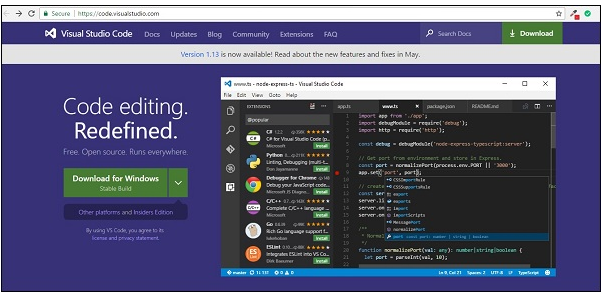
Bước 1 - Sau khi quá trình tải xuống hoàn tất, hãy làm theo các bước cài đặt. Trong màn hình ban đầu, nhấp vào nút Tiếp theo.
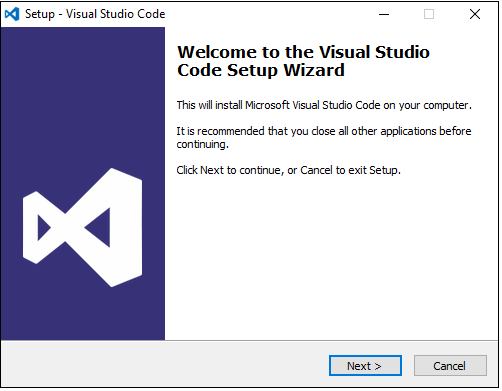
Bước 2 - Trong màn hình tiếp theo, chấp nhận thỏa thuận cấp phép và nhấp vào nút Tiếp theo.
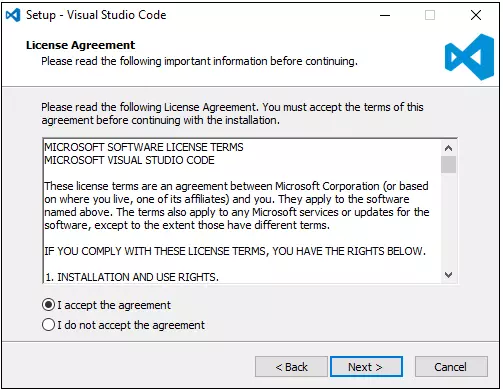
Bước 3 - Trong màn hình tiếp theo, chọn vị trí đích để cài đặt và nhấp vào nút tiếp theo.

Bước 4 - Chọn tên của phím tắt chương trình và nhấp vào nút Tiếp theo.
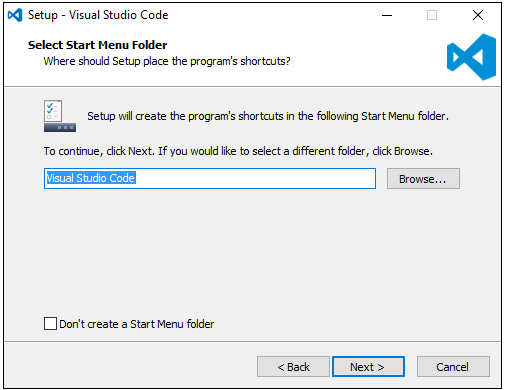
Bước 5 - Chấp nhận cài đặt mặc định và nhấp vào nút Tiếp theo.
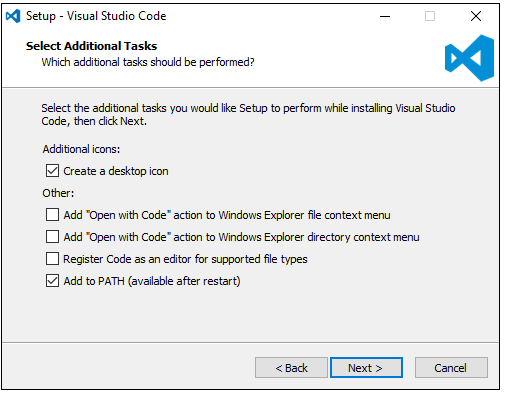
Bước 6 - Nhấp vào nút Cài đặt trong màn hình kế tiếp.
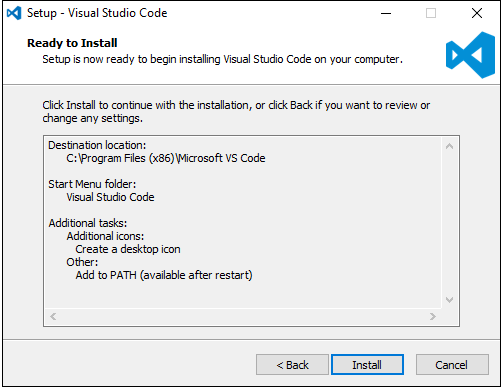
Bước 7 - Trong màn hình cuối cùng, nhấp vào nút Finish để khởi chạy Visual Studio Code.
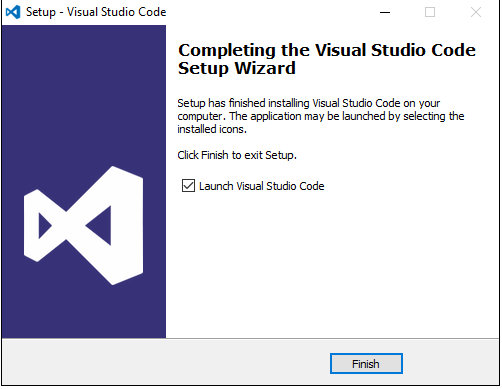
Cài đặt Git
Bạn có thể xem ở trang này : https://viblo.asia/p/cai-dat-git-E375zeL6lGW. tham khảo:https://www.tutorialspoint.com/angular2/angular2_environment.htm
All rights reserved